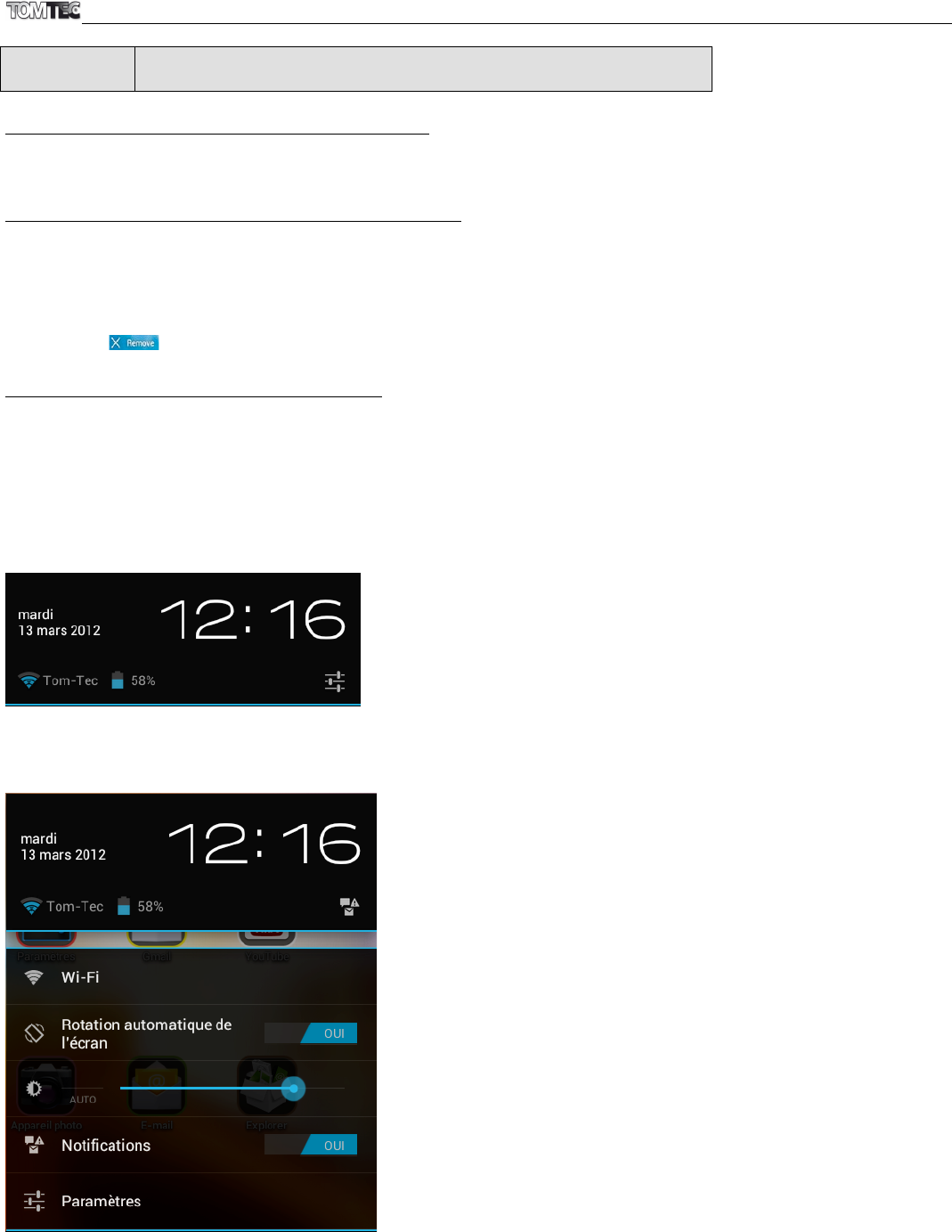5.1. Modifier le fond d'écran de l'écran d'accueil
Tapez et maintenez le bout du doigt n'importe quel endroit vide de l'écran d'accueil, et un menu pop-up
s'affichera ; vous pouvez choisir votre fond d'écran dans a Gallery, les live Wallpapers ou les Wallpapers.
5.2. Ajouter/supprimer une appli de l'écran d'accueil
L'écran d'accueil affiche différentes applis ; vous pouvez ajouter les icônes de celles que vous utilisez souvent
et supprimer celles que vous utilisez peu.
Tapez le démarreur d'applis en haut à droite pour accéder au panneau All apps (Toutes les applis), tapez et
déplacez l'appli voulue vers l'écran d'accueil.
Pour supprimer une icône de l'écran d'accueil, tapez et maintenez, puis la déplacez jusqu'à l'icône de
suppression .
5.3. Ajouter des widgets à l'écran d'accueil
Tapez!sur!le!démarreur!d'applis,!puis!sur!Widgets. La liste offre une horloge analogique, des marque-pages, un
calendrier, le courriel et de nombreux autres. Choisissez votre widget et faites-le glisser sur l'écran.
Conseil : de l'écran d'accueil, vous avez accès à quatre autres panneaux en glissant à gauche ou à droite.
Vous pouvez les personnaliser également.
Un clic sur l'heure indiquée sur l'écran d'accueil ouvre l'écran de statut pour les paramètres Wi-Fi, charge
batterie, date et heure actuelles.
Cliquez sur l'heure dans l'écran de statut pour afficher le menu permettant de configurer rapidement les
paramètres de votre tablette.